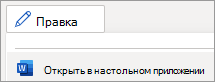-
Скачайте файл шрифта с доверенного веб-сайта. Эти файлы часто имеют формат папки .zip.
-
Откройте папку .zip (скорее всего, она находится в папке Загрузки).
-
Дважды щелкните файл шрифта, чтобы открыть средство просмотра шрифтов, и нажмите кнопку Установить.
-
В меню Главная выберите раскрывающийся список Шрифт и выберите новый шрифт из списка.
Совет. Сведения о том, как изменить шрифт с помощью существующих шрифтов, см. в разделе Изменение шрифта.
Скачивание нового шрифта сейчас невозможно в Word для Интернета. Вы можете изменить шрифты или открыть классическое приложение Word и скачать шрифт.
-
Чтобы открыть классическое приложение, в верхней части ленты выберите Редактирование > Открыть в классическом приложении.
У вас нет классического приложения Word? Попробуйте купить Microsoft 365.
-
Скачайте файл шрифта с доверенного веб-сайта. Эти файлы часто имеют формат папки .zip.
-
Шрифты обычно загружают в папку или ZIP-файл в папке загрузок. Откройте папку или ZIP-файл и дважды щелкните файл шрифта.
-
Если вам нравится предварительная версия, выберите Установить шрифт, чтобы открыть его в книге шрифтов.
-
Закройте шрифтовую книгу.
Шрифт должен быть доступен в списке шрифтов в Word. На вкладке Главная выберите раскрывающийся список Шрифт и выберите новый шрифт из списка.
Совет. Сведения об изменении шрифта в тексте см. в разделе Изменение шрифта.